Sono sicuro che avete già sentito la nozione di dual-boot Ubuntu con Windows. Molti utenti di Ubuntu che devono lavorare su entrambe le piattaforme, a volte richiedono di avere più di un sistema operativo installato all’interno della stessa macchina. Ma questo è per PC e laptop, per quanto riguarda i dispositivi Android? Nessun problema, se si dispone di un dispositivo intelligente Android aggiornato, è possibile installare Ubuntu Touch a fianco del sistema operativo Android. Ubuntu Touch è la variante adattata del sistema operativo Ubuntu per smartphone Android.,
Ubuntu Touch sul dispositivo Android
Sappiamo tutti che i dispositivi Android sono originariamente costruiti in base al Kernel Linux. Quindi, non sarà però installare Ubuntu Touch sui dispositivi Android di fascia medio-alta. C’è una lista disponibile sul sito ufficiale di UBports, hanno arruolato tutti i dispositivi Android che sono in grado di installare il sistema operativo Ubuntu Touch. È possibile verificare se il dispositivo intelligente Android è elencato o meno., In questo post, ci accingiamo a vedere come installare il sistema operativo Ubuntu Touch su dispositivi Android e usarlo come un dual boot a fianco del sistema operativo Android.
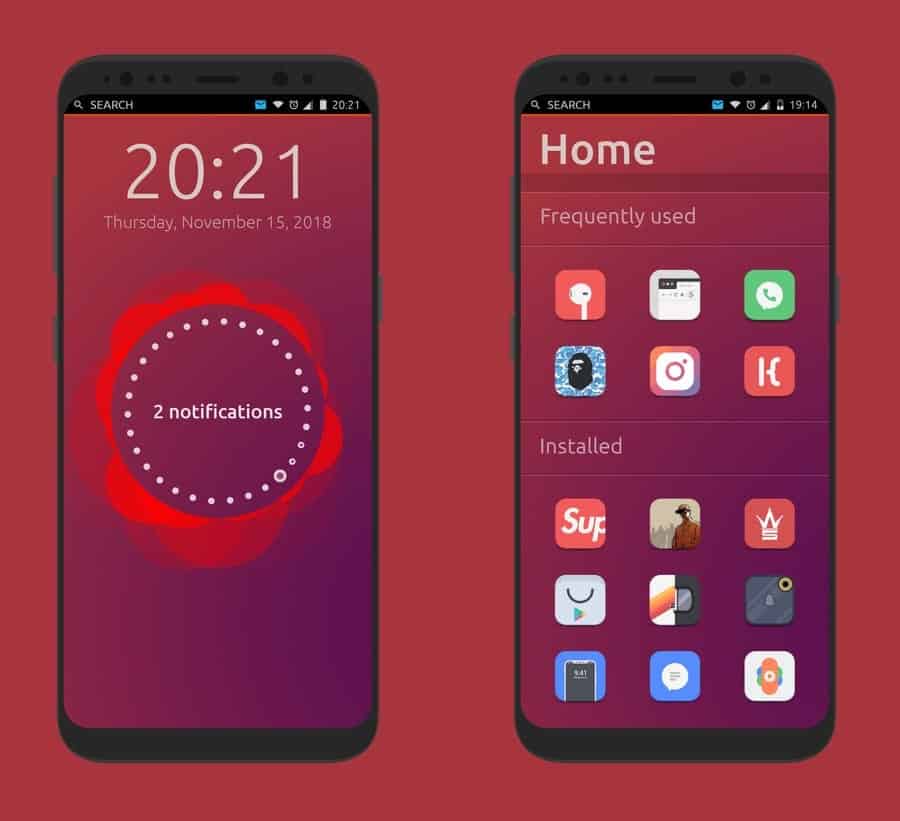
Passo 1: Scarica il programma di installazione UBports per afferrare il Ubuntu Touch
C’è un file di installazione sviluppato dalla comunità UBports è disponibile su GitHub, che può essere installato sul vostro desktop Ubuntu o Windows o, anche i dispositivi Macbook. Il programma di installazione UBports verrà utilizzato per lampeggiare i dispositivi Android con Ubuntu Touch., È necessario abilitare l’umore sviluppatore USB dal tuo dispositivo Android, quindi collegare il telefono con il computer tramite il cavo USB. Se il dispositivo non riesce a connettersi con gli UBports, potrebbe essere necessario abilitare l’opzione sviluppatore Android nelle Impostazioni > Opzioni sviluppatore.
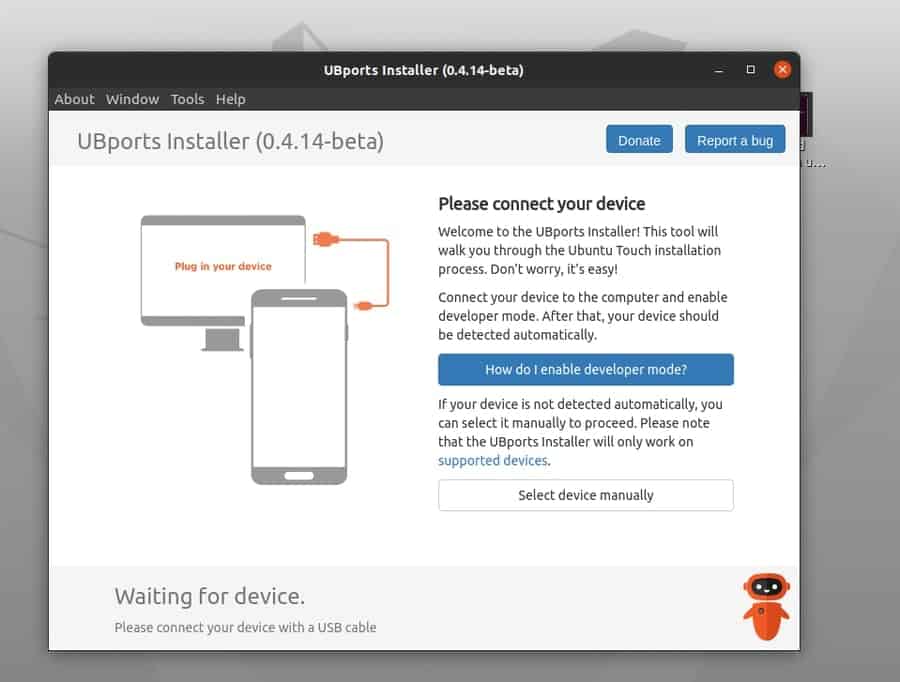
Una volta collegato il cavo USB, UBports riconoscerà automaticamente il dispositivo. Se non riesce a trovare il dispositivo, è possibile selezionare manualmente il nome e il modello del dispositivo Android dal menu a discesa UBports.,
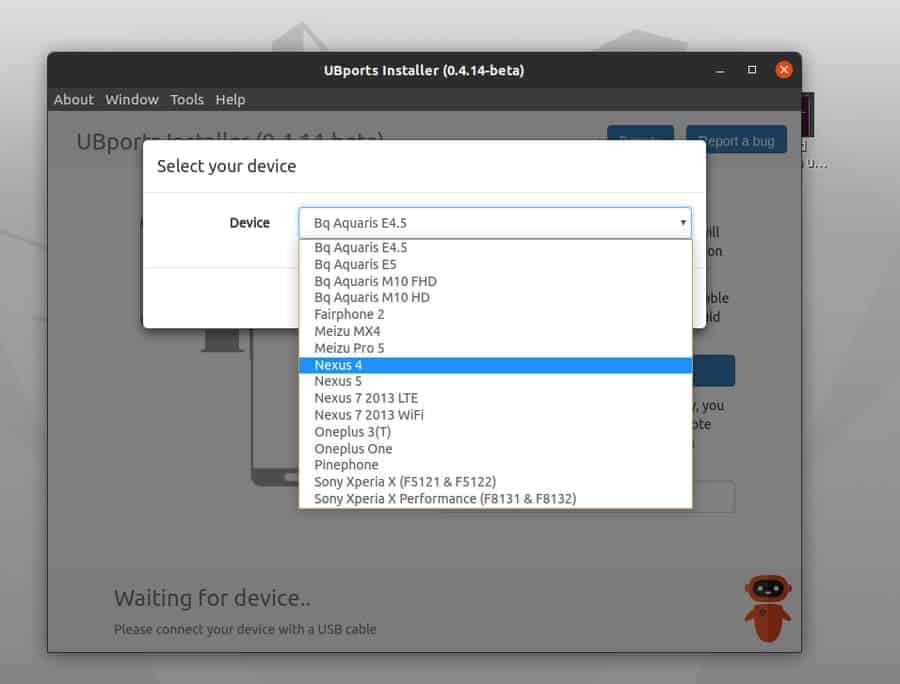
Alcuni dispositivi Android potrebbero richiedere il permesso di root per inizializzare il processo di lampeggio. In tal caso, è necessario eseguire il root del dispositivo Android per ottenere i privilegi di root. Fate attenzione e consapevoli, mentre si sradicare il vostro dispositivo Android. Si rischia di perdere il supporto in garanzia del vostro Android radicando il dispositivo. Inoltre, radicamento con il file di immagine sbagliato può mattone il vostro Android, in modo da sradicare il telefono a proprio rischio e pericolo con una conoscenza adeguata.,
Passo 2: Prepararsi per installare Ubuntu Touch
Dopo aver collegato il tuo telefono Android con UBports, ora puoi selezionare la versione di Ubuntu che desideri installare all’interno del tuo dispositivo. Troverete tutte le versioni stabili di Ubuntu Touch che sono disponibili per essere installati all’interno del vostro dispositivo Android. È inoltre possibile scegliere se si desidera cancellare la memoria e l’archiviazione del dispositivo o meno.
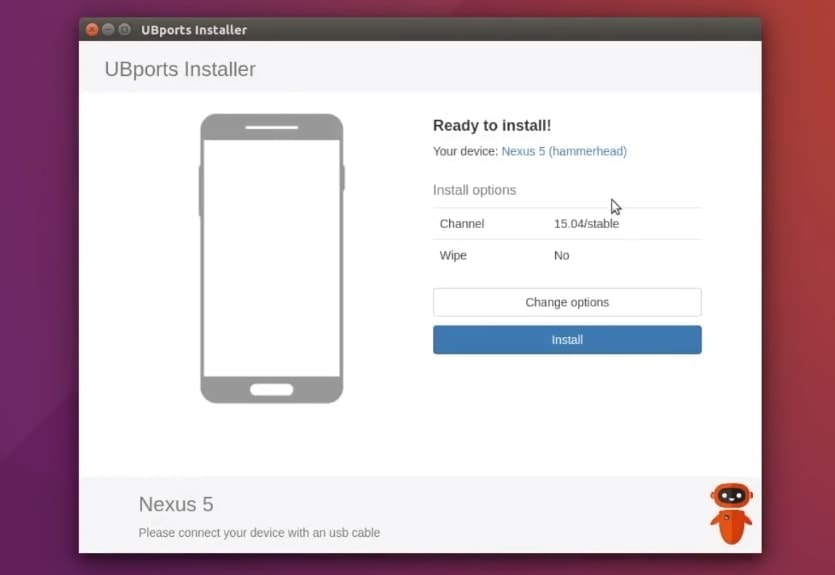
Dopo aver scelto la versione di Ubuntu e altre impostazioni, è ora possibile procedere facendo clic sul pulsante Installa., Questo inizializzerà il processo di installazione del sistema operativo Ubuntu Touch. Dopo aver visto il processo viene avviato, è necessario premere il pulsante di accensione e il volume Su/Giù pulsante alla volta per entrare in stato d’animo di recupero Android. Lì vedrai Ubuntu Touch viene iniettato all’interno del tuo dispositivo Android.
Passo 3: Ottenere introdotto con Ubuntu Touch Software Store
Si potrebbe pensare se si ottiene il Ubuntu Touch installato sul vostro dispositivo Android, si otterrà tutte le applicazioni necessarie che avete bisogno nel vostro uso quotidiano? Bene, la risposta è sì!, Ubuntu Touch ha un AppStore enorme e vasto per i tuoi dispositivi mobili. Nel negozio di software, troverete quasi tutti i software che potrebbe essere necessario installare all’interno del vostro Ubuntu Touch.
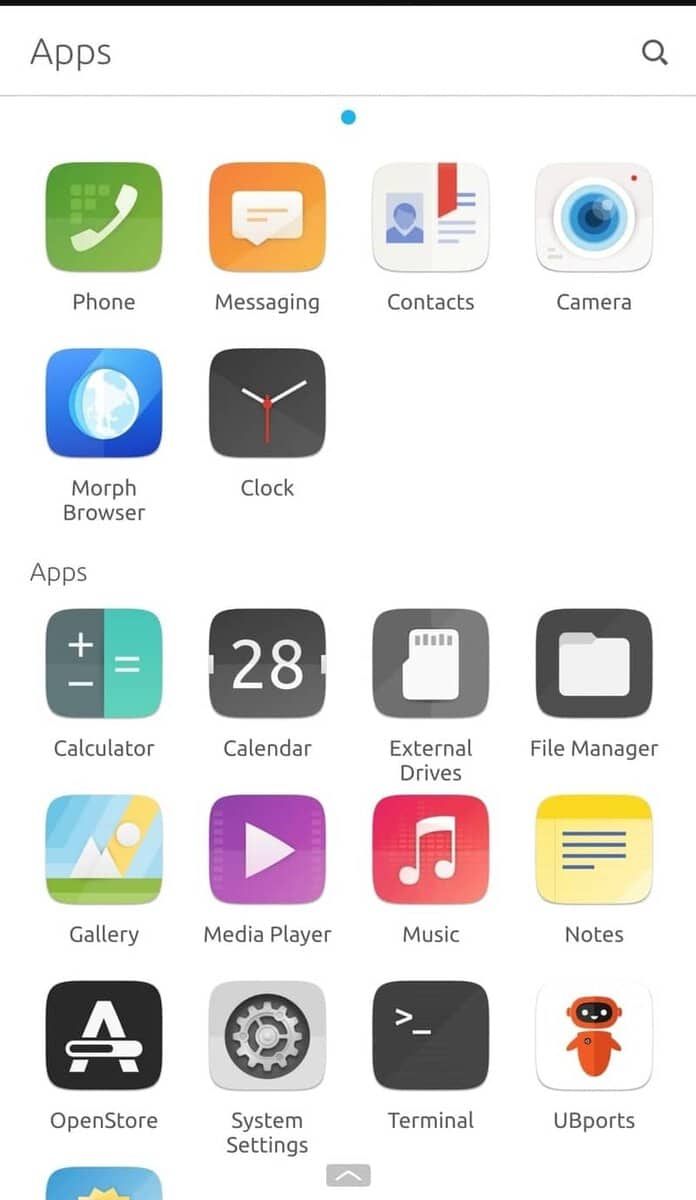
Passo 4: Doppio avvio Ubuntu Touch con Android
Su Android, le normali configurazioni di avvio sono memorizzate all’interno della directory di ripristino del sistema. Per abilitare l’opzione dual boot, è necessario modificare il file bash di avvio. Qui ho intenzione di scaricare un file bash dual-boot per il mio dispositivo Android., Puoi utilizzare uno qualsiasi dei tuoi editor bash preferiti per abilitare il dual-boot.
Mantieni il tuo dispositivo Android collegato al tuo computer, lascia le impostazioni di debug USB come prima. Ora, apri il terminale dalla tua macchina Ubuntu Linux e usa i seguenti comandi bash per aggiornare le opzioni di avvio.
Prima di iniziare a modificare gli script di avvio, assicurati di aver scaricato il file bash dual boot corretto per il tuo dispositivo. La sostituzione dello script di avvio errato danneggerebbe il dispositivo., Qui, sto usando il Nexus 4 dispositivo Android, quindi ho intenzione di scaricare il file di avvio bash per il mio dispositivo. Devi trovare il file di script di avvio per il tuo dispositivo.
chmod +x dualboot.shdualboot.sh updatedualboot.sh fulldualboot.sh channel $CHANNELdualboot.sh channel $CHANNEL
Se si desidera rimuovere o eliminare Ubuntu Touch dal proprio dispositivo Android, è possibile utilizzare le impostazioni dell’applicazione dual boot che avete appena installato all’interno del dispositivo per cancellare Ubuntu Touch.
Considerazioni finali
Potresti chiedere, perché dovresti installare Ubuntu Touch all’interno del tuo Android mentre hai già il sistema Android installato all’interno del dispositivo., La risposta è molto chiara, installare un nuovo sistema operativo su qualsiasi dispositivo non è obbligatorio, piuttosto è libertà. In questo post, ho cercato di chiarire il concetto di installazione di Ubuntu Touch all’interno di un dispositivo Android con una breve spiegazione.